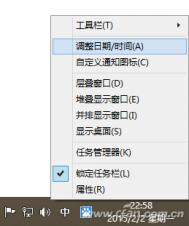win10如何定义三国时间钟表
将系统托盘图标定义为三国时间显示。通过添加两个附加时钟,让系统托盘能够同时显示出三个国家的时间,这样就可以一目了然地知道此时此刻,在那个国家是几点钟了。

右击系统托盘时间图标,选择快捷菜单中的调整日期/时间项目。
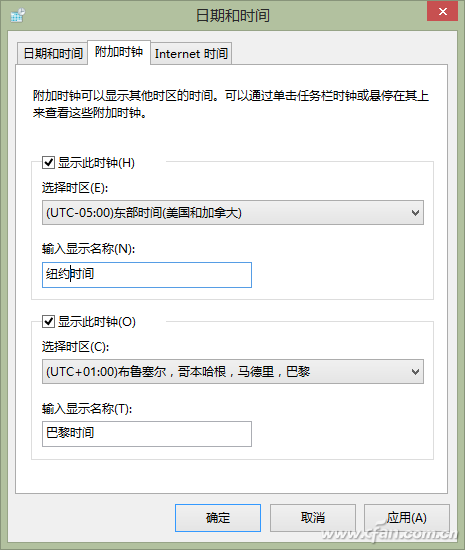
在日期和时间设置窗口中单击附加时钟选项卡,然后分别选中两个显示此时钟复选框,并为每个时钟选择当地的时区,如纽约选择美国和加拿大东部时间,巴黎选择巴黎时间。然后给两个时钟分别输入显示名称纽约时间和巴黎时间。设置好之后点击确定按钮。

这样设置之后,当鼠标移动到系统托盘时间图标上时,会从上到下依次显示本地时间、纽约时间和巴黎时间,3个地区的对应当前时间一目了然。

如果在系统托盘时间图标上单击鼠标左键,则会出现一个三地时间的表盘日历和时间对照图。上面清晰地显示有星期几和具体年月日,以及北京时间、纽约时间和巴黎时间。
win10 如何将个人所需的项目显示在开始菜单中
Windows 10开始菜单虽然较Windows 8.1的开始菜单有了长足的进步,但是,不是我们所需要的所有功能都可以从开始菜单中找得到。如果这其中没有我们需要的功能,我们可以根据自己的需要进行必要的设置,将个人所需的项目显示在开始菜单中。
具体方法是,在任务栏和开始菜单属性窗口中的开始菜单选项卡下,点击自定义按钮,在随后弹出的窗口中对开始菜单的功能进行扩充(图2)。

选中帮助一项,每次学习Windows 10基本用法时,就可以很方便地从开始菜单直接开启帮助。
(本文来源于图老师网站,更多请访问http://m.tulaoshi.com/windowsshi/)为便于控制系统,可将设备、网络、控制面板选中,添加到开始列表中。如果经常使用视频、音乐,可将视频和音乐两项添加到开始列表中。开始列表中还可以开启我的电脑、下载、家庭组、个人文件夹等常用项目。
维护系统经常要用到的系统管理工具,由于埋藏较深,访问有所不便,可以将其添加到开始菜单中以便随时访问。
小提示:
(本文来源于图老师网站,更多请访问http://m.tulaoshi.com/windowsshi/)如果要在磁贴桌面上显示系统管理工具,可通过在磁贴界面进入设置→磁贴,然后将磁贴设置下的显示管理工具开关置于是的状态即可(图3)。
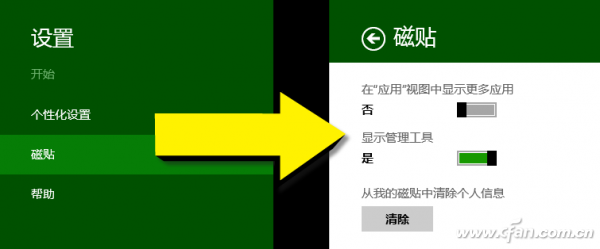
win10开始菜单项目无法拖放或悬停怎么办
如果遇到开始菜单项目无法拖放或悬停后无法显示下级菜单的异常情况,只需在开始菜单的自定义窗口,检查启用上下文菜单和拖放和使用鼠标指针在菜单上暂停时打开子菜单两个选项是否被选中。若未被选中,则重新选中后点击确定,即可找Tulaoshi.Com回丢失的炫酷功能。
win10如何操作可以让个人隐私不再出现在开始菜单中
在Window 10的开始菜单中,有多处会自动记录用户操作的个人隐私。下面的操作可以让个人隐私不再出现在开始菜单中。
将开始菜单属性选项卡下隐私一组中的两个选项在开始菜单中存储并显示最近打开的程序和在开始菜单和任务栏中存储并显示最近打开的项目取消。然后点击从我的磁贴中清除个人信息后的清除按钮,清掉磁贴中的个人隐私信息。同时,在要显示在跳转列表中的最近使用的项目数tulaoshi后面选择数量为0(图1)。
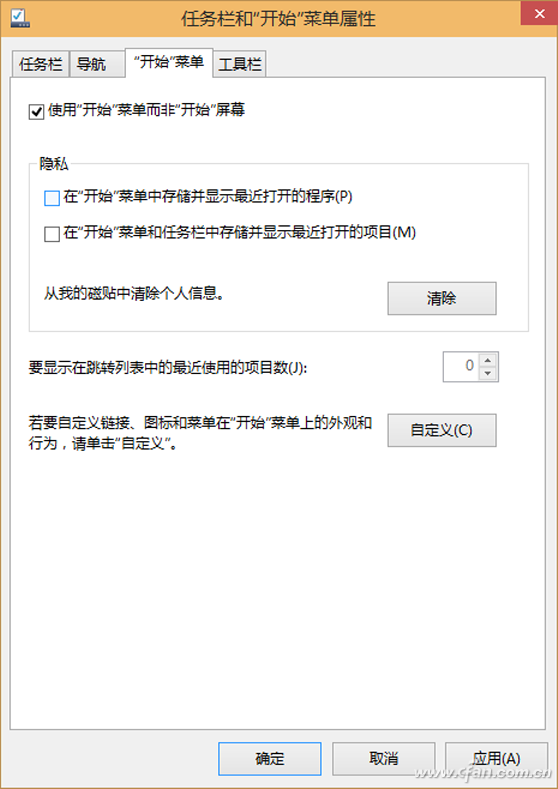
这样设置之后,在开始菜单原来显示用户各项操作记录的地方,将不再显示任何操作痕迹,从而达到了自动清理隐私的目的。